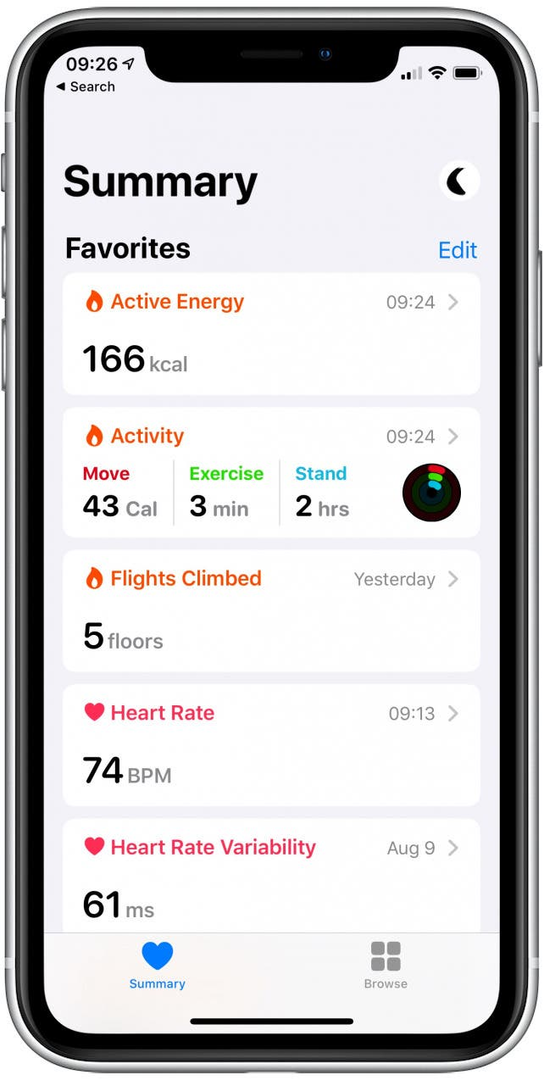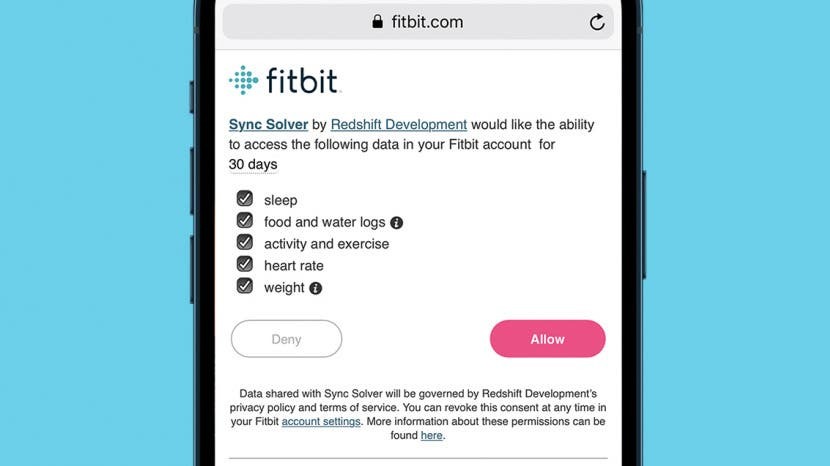
Als je vraagt: "hoe synchroniseer ik Fitbit met Apple Health?" we hebben het antwoord. Door je Fitbit, Garmin, Polar, Misfit, Withings of andere draagbare trackers te synchroniseren met de Apple Health-app, kun je gemakkelijk al je uitgebreide gezondheidsinformatie op één plek op je iPhone bewaren. We zullen je leren hoe je Apple Health synchroniseert met Fitbit met behulp van een app van derden.
Wat staat er in dit artikel:
- Kun je Apple Health koppelen aan Fitbit, Garmin, Polar, Misfit of Withings? JA!
- Hoe u uw Fitbit kunt synchroniseren met de iPhone en Apple Health
- Opgelost: Sync Solver dupliceert gegevens in Apple Health
- Hoe Misfit te synchroniseren met Apple Health
- Wat te doen als de Health-app gegevens van de misfit-app dupliceert
- Withings-apparaten verbinden met Apple Health
- Hoe synchroniseer ik de Health App met een Garmin, Polar Tracker of een ander toestel of app?
- Waarom de Apple Health-app gebruiken in plaats van gezondheidsapps van derden?
Kun je Apple Health koppelen aan Fitbit, Garmin, Polar, Misfit of Withings? JA!
Dus is Fitbit compatibel met iPhones? Het korte antwoord is ja! Ga naar het volgende gedeelte om te zien hoe. Om bepaalde wearables aan Apple Health te koppelen, moet je helaas een app van derden gebruiken, zoals Sync Solver.
Fitness-trackers en andere gezondheidsaccessoires kunnen worden geïntegreerd met uw Health-app-informatie om een lopend logboek bij te houden van metingen, voeding, bloeddruk, medische gegevens, en nog veel meer. Sinds draagbare fitnessmonitoren kunnen zoveel gegevens bijhouden over lichaamsbeweging, slaap, gewicht en zelfs bloeddruk, een koppeling tussen een draagbare tracker en een enkele Health-app geeft een totaalbeeld.
We bespreken hieronder hoe je Fitbit kunt synchroniseren met de Apple Health-app; hoewel Fitbit technisch gezien niet werkt met Apple Health, is het toch mogelijk om je gezondheidsinformatie te koppelen met een Fitbit-synchronisatie-app. We bespreken hieronder hoe u Apple Health kunt verbinden met de populairste fitnesstrackers.
Terug naar boven
Hoe u uw Fitbit kunt synchroniseren met iPhone en Apple Health
Fitbit en Apple Health kunnen samenwerken, maar ze hebben wat hulp nodig van een app van derden. Tot Fitbit klaar is om directe synchronisatie met Apple Health goed te keuren, moeten apps van derden worden gebruikt om de Fitbit-app te synchroniseren met de Apple Health-app. Onze favoriete app is Synchronisatieoplosser voor Fitbit ($4.99). Fitbit verbinden met Apple Health:
- Download vanuit de App Store de Synchronisatieoplosser voor Fitbit-app.
- Open de Synchroniseer Oplosser-app en tik op Synchroniseer nu.
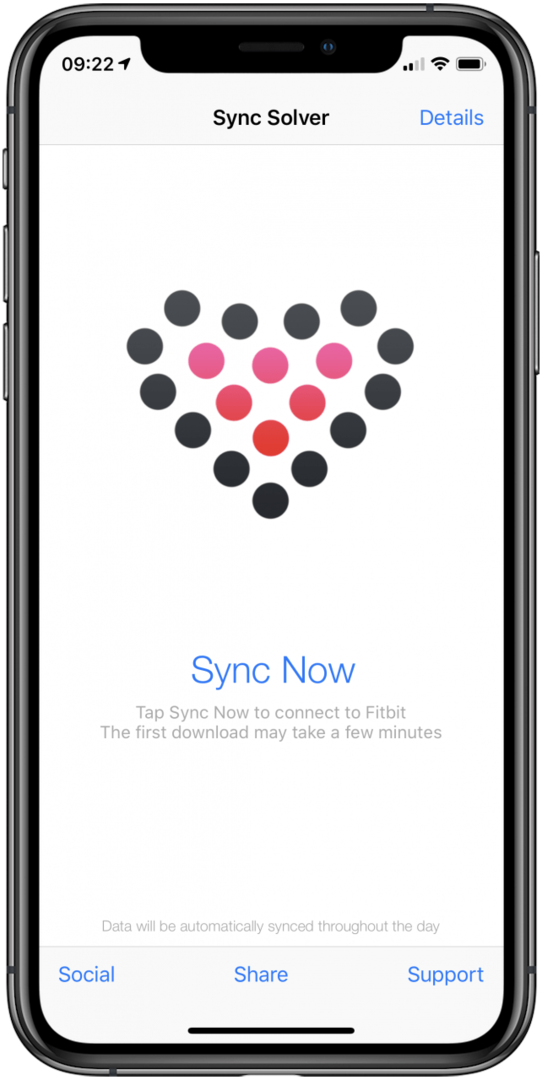
- Er verschijnt een bericht; tik Doorgaan met.
- Uw Gezondheid-app wordt geopend; tik Schakel alle categorieën in.
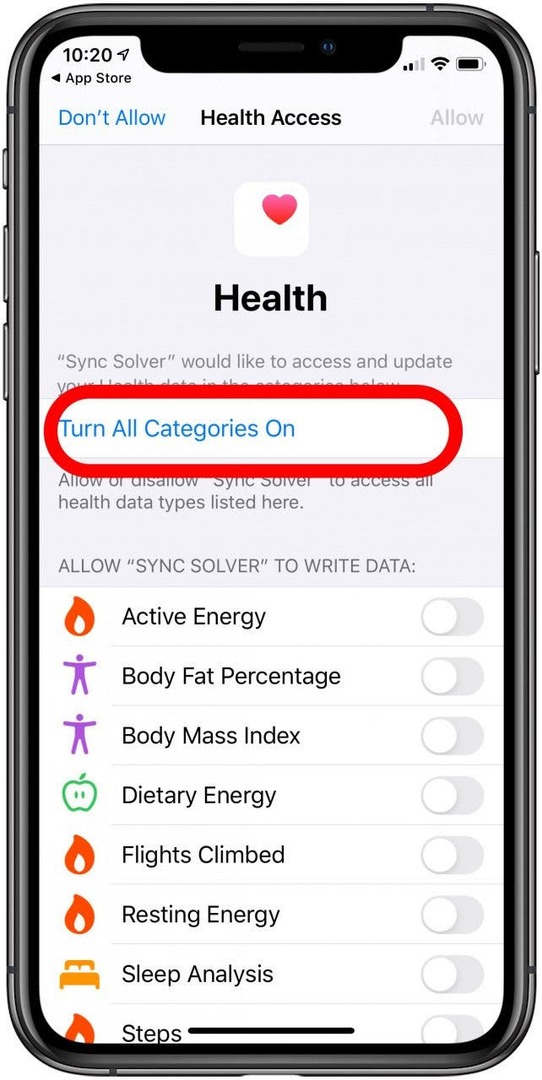
- Vervolgens zal de app je doorverwijzen naar Fitbit.com.
- Log in op jouw account.
- Sync Solver zal toestemming vragen voor info van Fitbit; tik Toestaan.
- Je iPhone wil Sync Solver openen; tik Open.
- Je Fitbit-info wordt dan gesynchroniseerd met Sync Solver.
- Telkens wanneer u uw Gezondheid-app-informatie wilt bijwerken met de gegevens van uw Fitbit, keert u terug naar Sync Solver en tikt u op Synchroniseer nu.
- Synchroniseer je Fitbit met de Sync Solver-app.
Kun je Fitbit Charge 3 synchroniseren met iPhone? Ja! Deze stappen zouden moeten werken voor elk Fitbit-model en verschillende andere.
Pro-tip: Het synchroniseren van je Fitbit en Apple Health is niet hetzelfde als leren hoe je je Fitbit met je telefoon kunt koppelen. Dit doe je met behulp van de Fitbit-app door te tikken op Een apparaat instellen vanaf de accountpagina.
Terug naar boven
Opgelost: Sync Solver dupliceert gegevens in Apple Health
Een bekend probleem met deze installatie van derden is dat uw iPhone de gegevens kan dupliceren. De ontwikkelaars van de app bieden deze stappen als een oplossing:
- Selecteer in de Gezondheid-app de Bladeren vanaf de onderkant van het scherm.
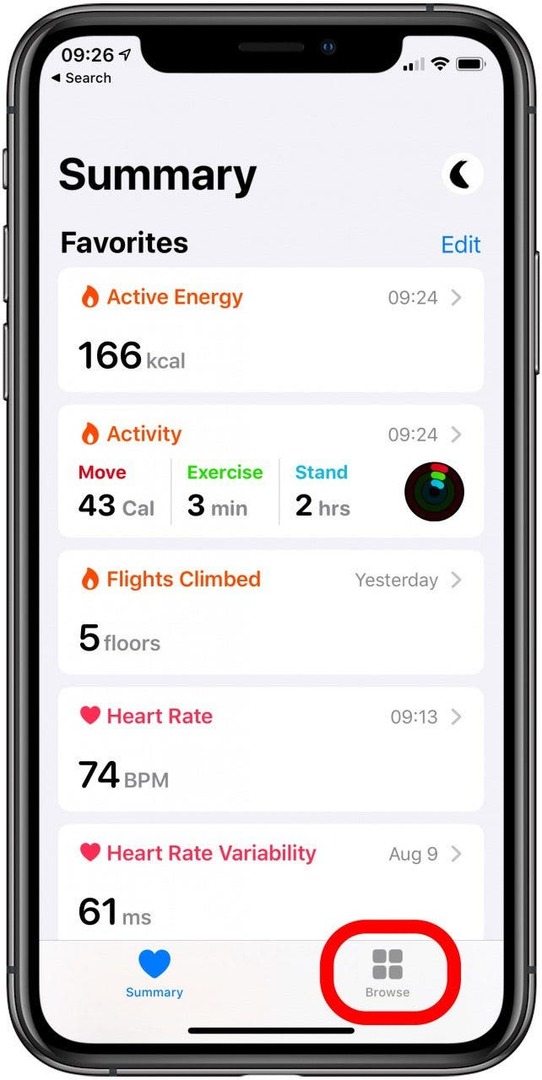
- Tik Werkzaamheid.

- Kiezen Stappen.

- Scroll naar beneden en tik op Gegevensbronnen en toegang.

- Selecteer Bewerking in de rechterbovenhoek.

- Houd de greep met drie balken naast de gegevensbron Sync Solver lang ingedrukt en sleep deze om deze naar de bovenkant van de lijst te verplaatsen.
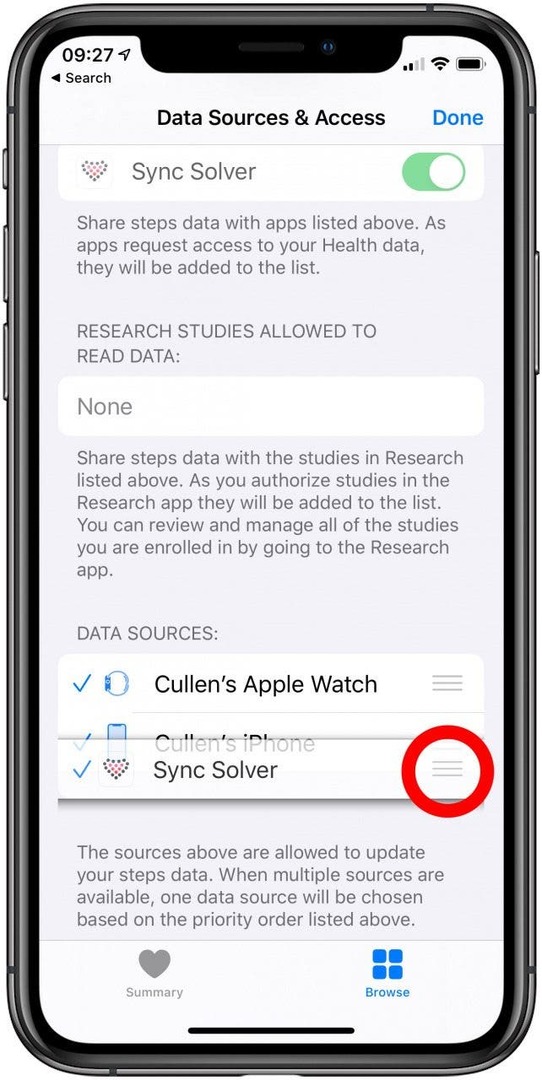
Tik Gedaan in de rechterbovenhoek om te eindigen.
Als u Sync Solver naar de top van uw lijst met gegevensbronnen verplaatst, weet uw iPhone dat Sync Solver het belangrijkst is en dat de Gezondheid-app eerst de gegevens ervan in overweging moet nemen. Sync Solver zegt ook: "Zorg ervoor dat u niet dezelfde gegevenstypen synchroniseert, omdat dit zal resulteren in een lus van gegevensduplicatie."
Terug naar boven
Hoe Misfit te synchroniseren met Apple Health
Net als bij de Fitbit hebben Misfit-wearables een app nodig om je gegevens bij te houden met de Health-app. U kunt de gratis Misfit-app om uw gegevens te synchroniseren met Apple Health. Verplaats voor de beste resultaten Misfit naar de top van je bronnenlijst in Apple Health:
- Installeer de Misfit-app uit de App Store, als je dat nog niet hebt gedaan. Log in of maak een Misfit-account aan.
- Tik op het startscherm van de Misfit-app op Apparaten.
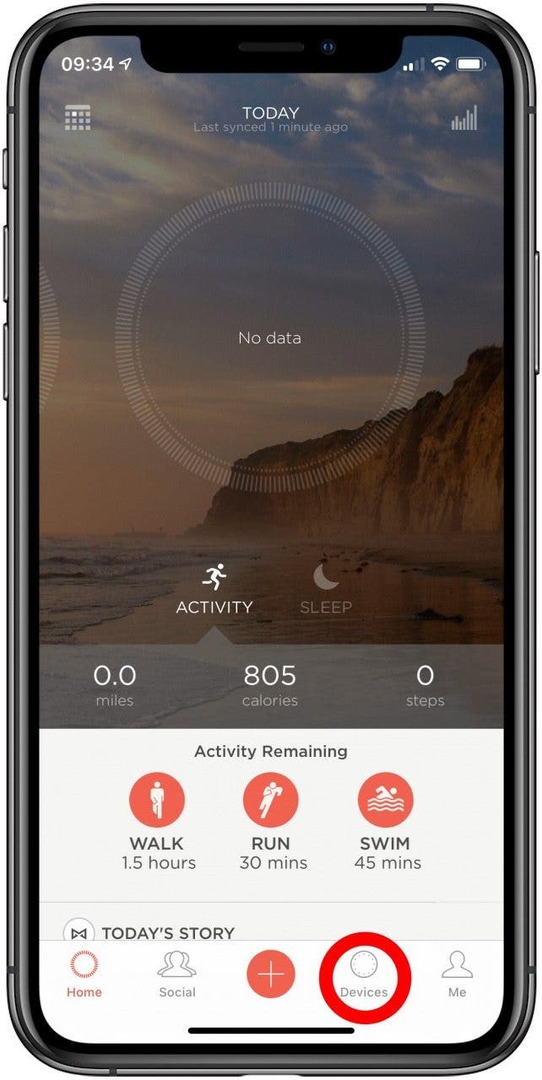
- Tik onder iPhone-tracking op Synchroniseren. Wacht even. Het kan even duren voordat de Misfit-app is gestart, maar hij werkt op de achtergrond.
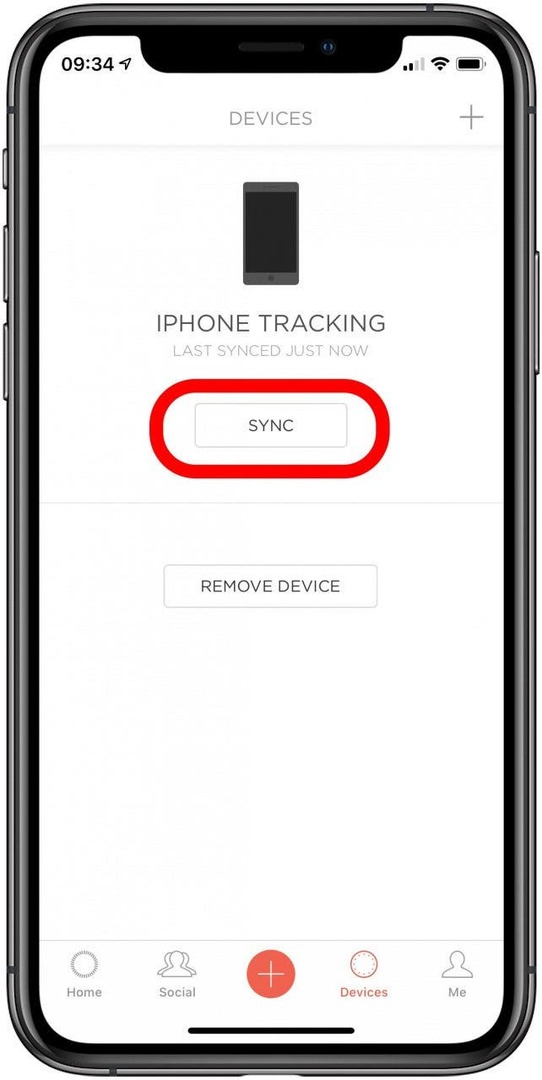
- Misfit zal een Health Access-verzoek weergeven.
- U kunt tikken op Schakel alle categorieën in bovenaan, of schakel alleen de gewenste categorieën in.
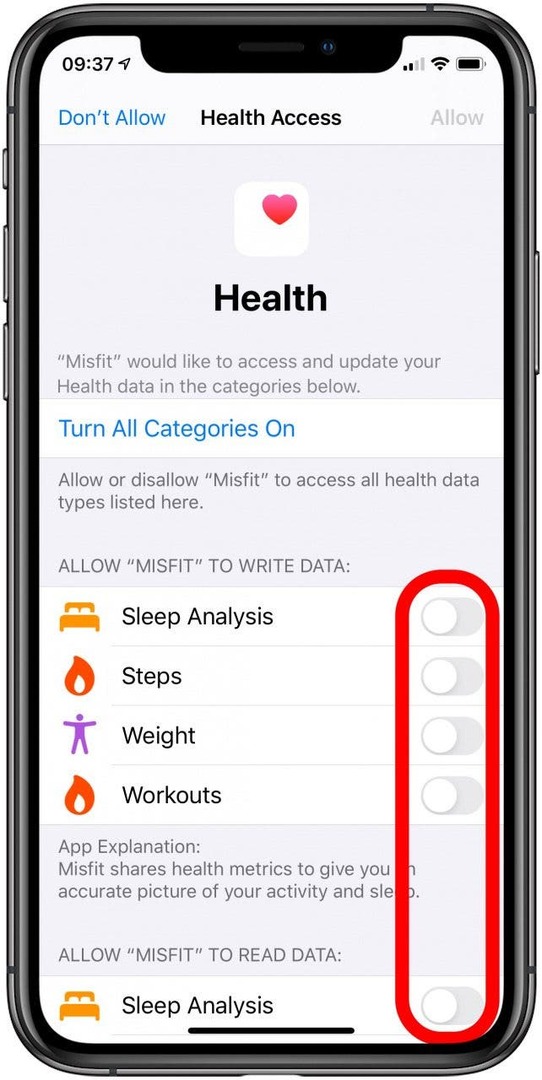
- Als je klaar bent, tik je op Toestaan.
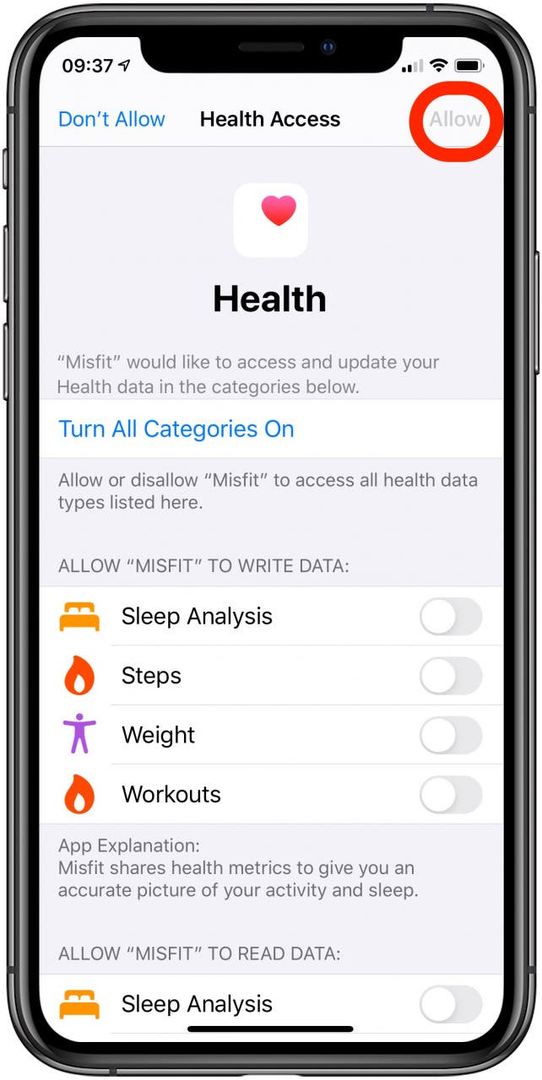
Terug naar boven
Wat te doen als de Health-app gegevens van de misfit-app dupliceert
Uw Gezondheid-app-gegevens kunnen door de iPhone worden gedupliceerd als er verschillende bronnen zijn waar deze vandaan komen. Om dit op te lossen:
- Van de Gezondheidapp, selecteer de Bladeren vanaf de onderkant van het scherm.
- Tik Werkzaamheid.

- Kiezen Stappen.

- Tik Gegevensbronnen en toegang.

- Selecteer Bewerking.

-
Druk lang op de drie horizontale lijnen en sleep Misfit naar de bovenkant van je lijst.
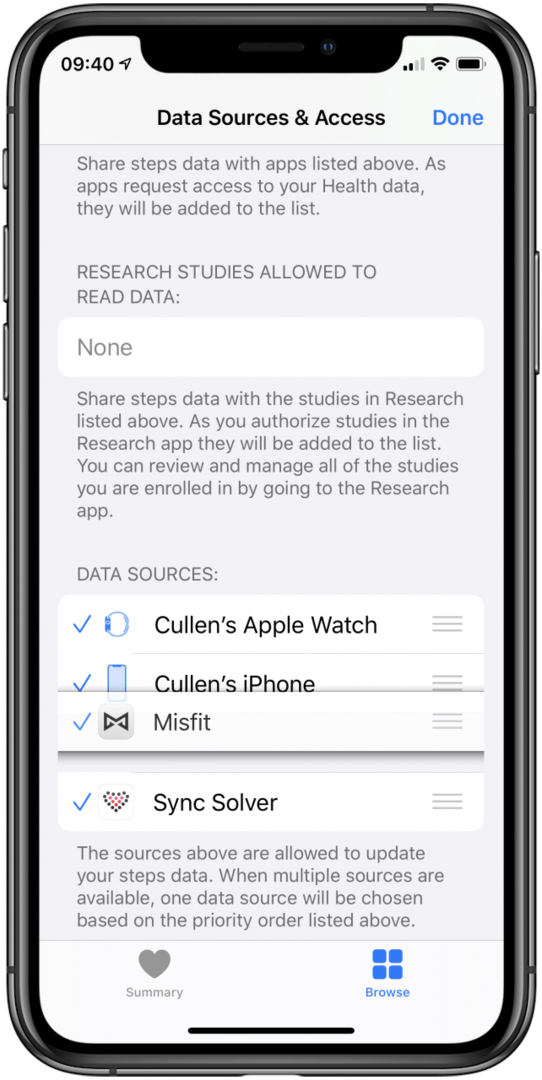
Als u Misfit naar de top van uw lijst met gegevensbronnen verplaatst, weet uw iPhone dat Misfit prioriteit heeft en dat de Gezondheid-app eerst de gegevens ervan in overweging moet nemen.
Terug naar boven
Withings-apparaten verbinden met Apple Health
Withings heeft een breed scala aan producten van fitness wearables en bloeddrukmeters. Het bedrijf maakt het synchroniseren van Withings-apparaten met de Apple Health-app eenvoudig door de app te gebruiken Withings Gezondheid Mate. Withings-apparaten verbinden met Apple Health:
- Download de Gezondheid Mateapp door Withings uit de App Store.
- Login of creëer een account.
- Tik Profiel in de rechterbenedenhoek.
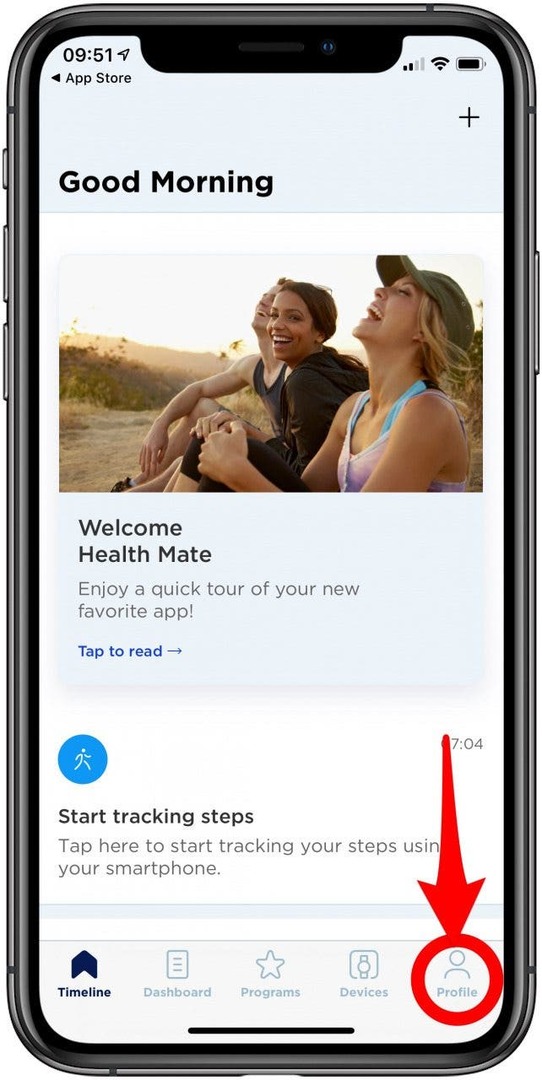
- Scroll naar beneden en tik op de Gezondheid app-pictogram.
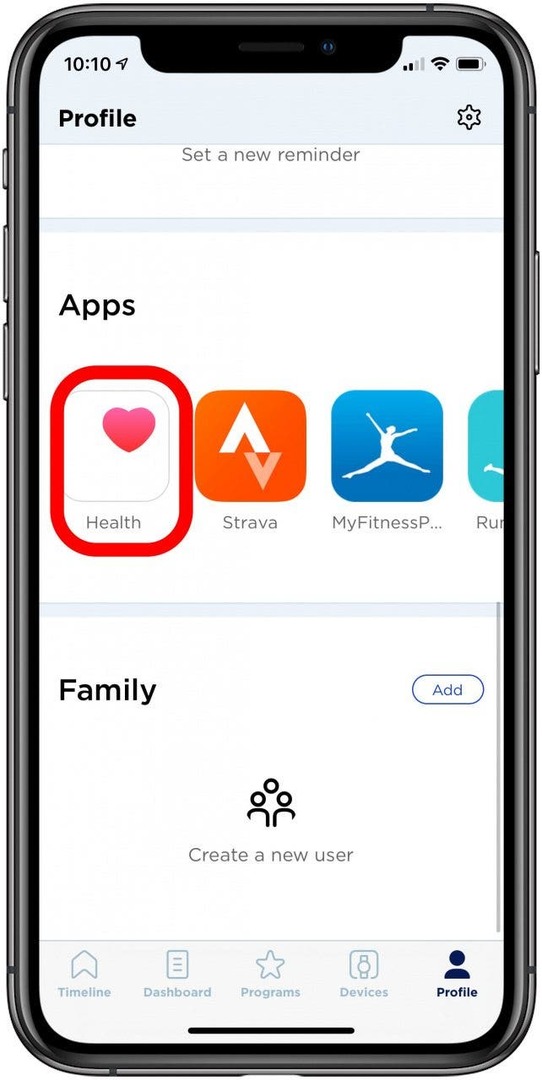
- U krijgt een venster voor het aanvragen van gegevens van de Gezondheid-app. Schakel de categorieën in die u wilt synchroniseren.
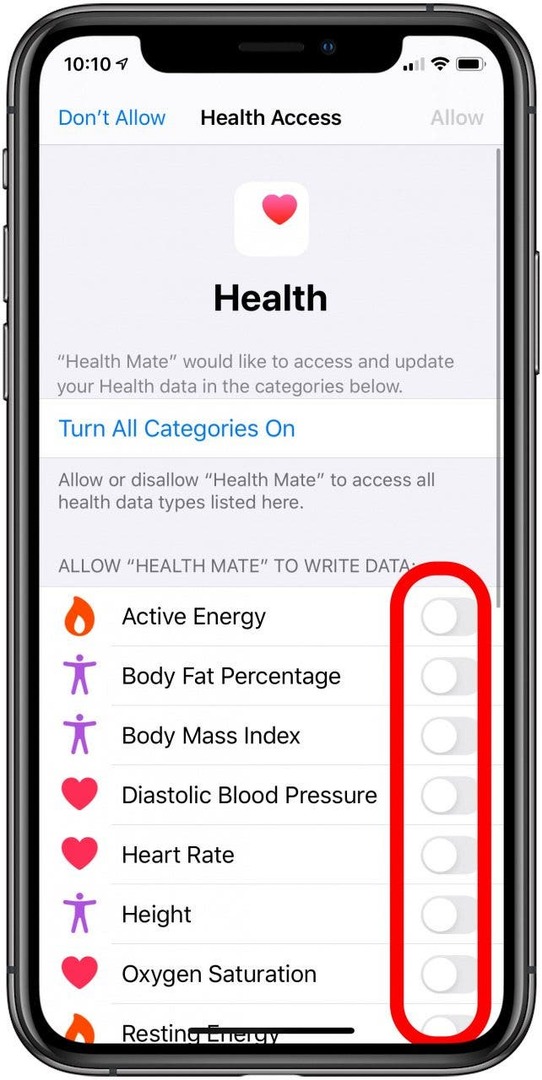
- Tik Toestaan wanneer je klaar bent.
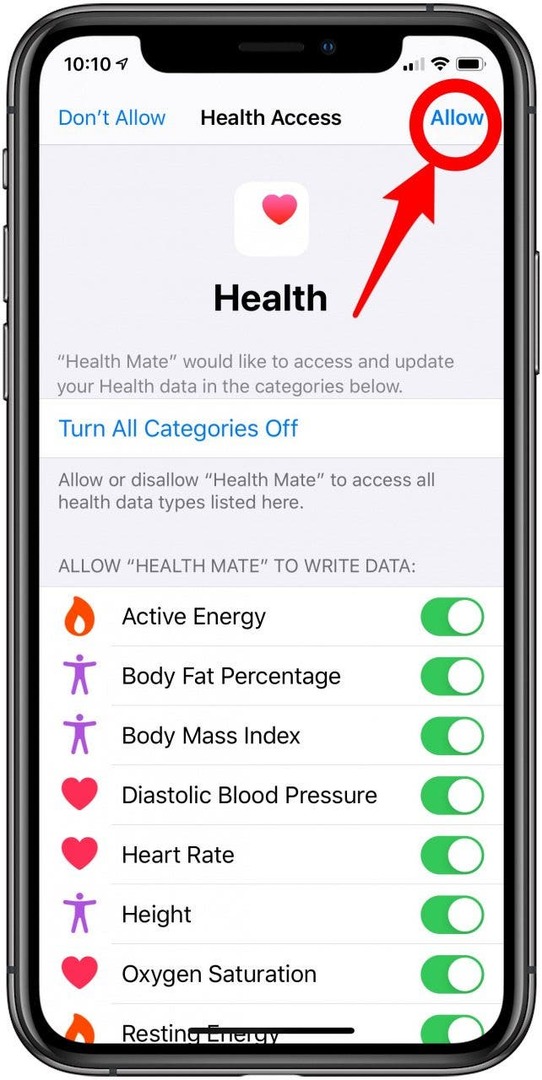
Terug naar boven
Hoe synchroniseer ik de Health App met een Garmin, Polar Tracker of een ander toestel of app?
Over het algemeen is het slim om de instellingen te controleren van elke app of apparaat-app die u wilt synchroniseren met de Apple Health-app. De app-instellingen zouden iets moeten laten zien in de trant van Health App Syncing. Van daaruit zou u machtigingen moeten kunnen verlenen aan de app of apparaat-app.
Wanneer u toestemming vraagt, kunt u selecteren welke specifieke informatie wordt gesynchroniseerd, of u kunt ervoor kiezen om alle beschikbare informatie te synchroniseren. Als u later besluit dat u niet langer wilt dat die informatie wordt gedeeld met de Apple Health-app, kunt u de Tabblad Bronnen in Gezondheid en schakel alle gewenste apps uit en verwijder alle informatie van verbonden apparaten.
Als u om welke reden dan ook niet kunt achterhalen hoe u een app of apparaat kunt synchroniseren met de Gezondheid-app, zorg er dan voor dat u bent aangemeld bij de app of apparaat-app. Vervolgens:
- Open de iPhone Instellingenapp.
- Selecteer Gezondheid.
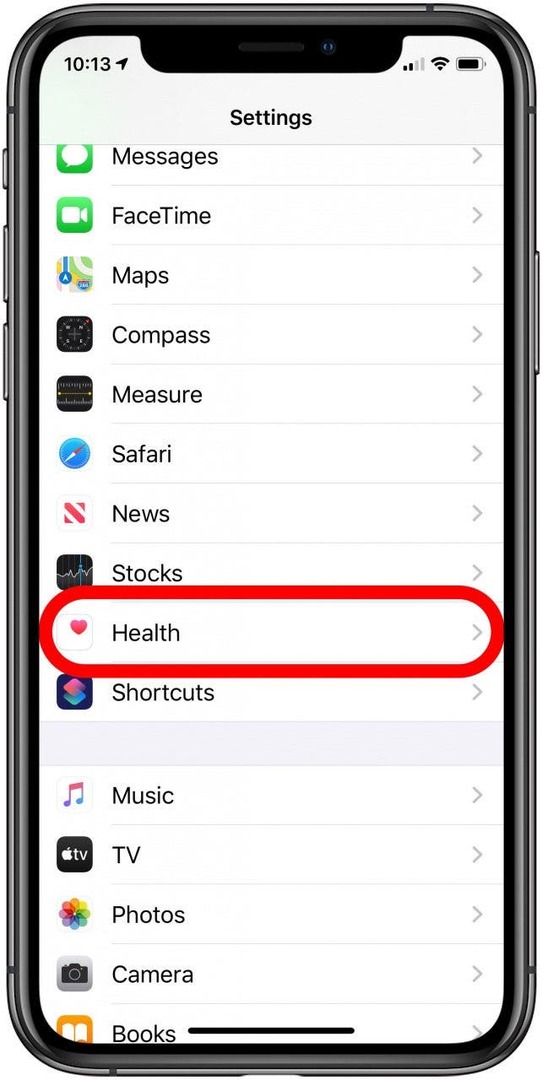
- Selecteer Gegevenstoegang en apparaten.
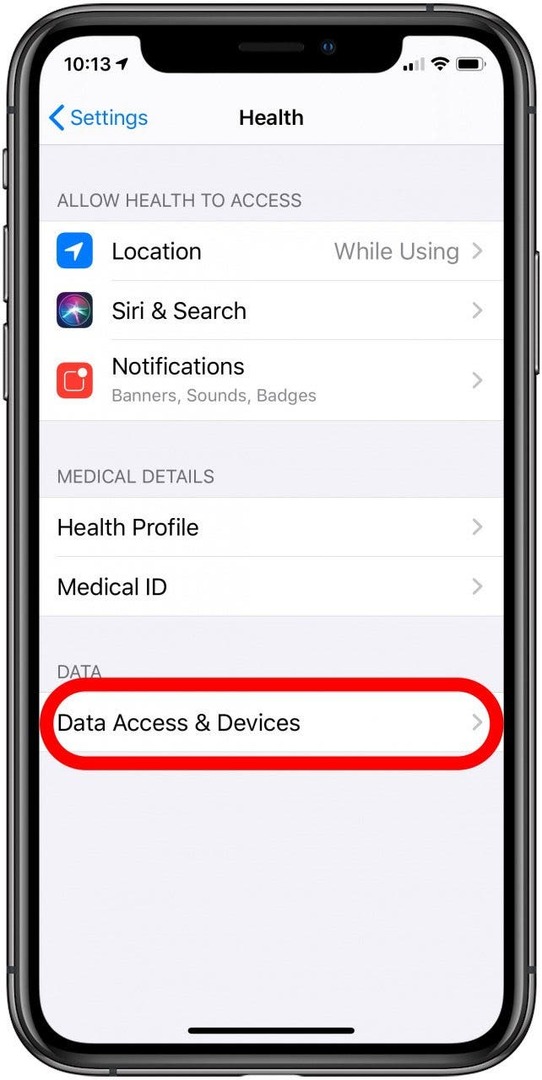
- Kies de app waaraan je toestemming wilt geven.
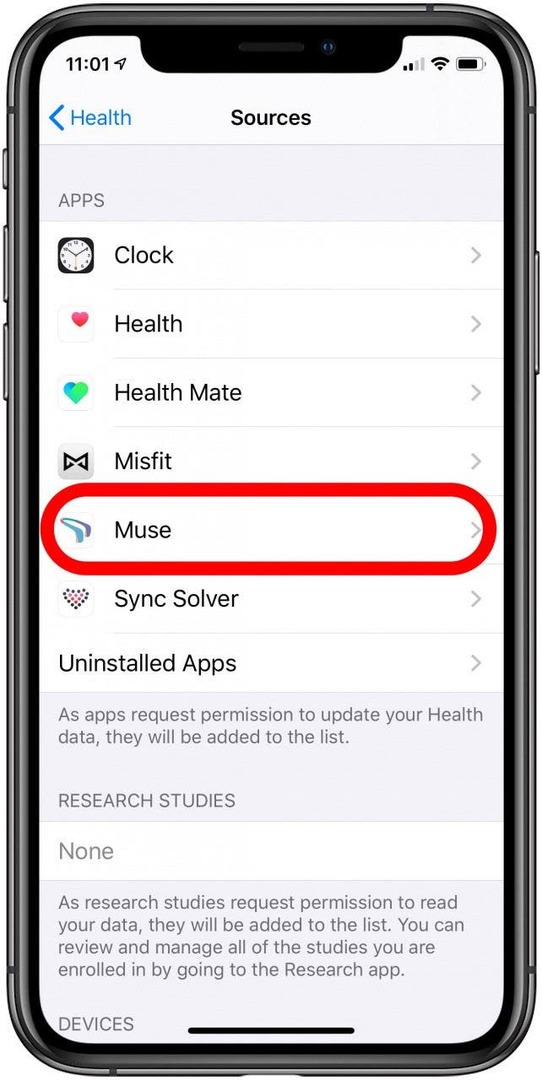
- Schakel de machtigingen in die u wilt geven.
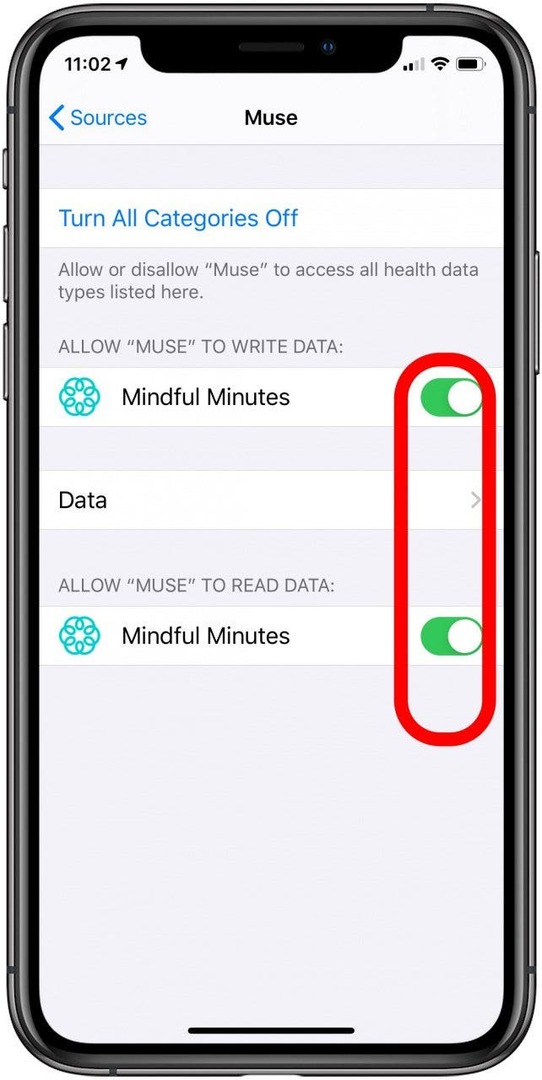
Terug naar boven
Waarom de Apple Health-app gebruiken in plaats van gezondheidsapps van derden?
Het volgen van gezondheid en fitness heeft een lange weg afgelegd sinds de dagen van de kleine stappenteller die we op onze tailleband zouden knippen. We hebben nu draagbare fitnessmonitoren die alles bijhouden, van stappen tot sporten en zelfs slapen - en nu kunnen onze smartphones hetzelfde doen. Gezondheidsmonitoren omvatten bloeddrukmanchetten, thermometers en weegschalen.
De Apple Health-app is de ideale plek om alles bij te houden, van lichaamsbeweging en slaap tot bloeddruk en temperatuur. Je kan zelfs exporteer uw gezondheidsgegevens van de app om te delen met artsen of counselors. De Apple Health-app maakt verbinding met de meeste fitnesswearables, en als je je iPhone (6s en nieuwer) meeneemt overal waar je gaat, kan het fungeren als een fitnesstracker door je stappen, activiteit te volgen en zelfs te slapen met zijn beweging coprocessor.
Met alle fitnesstrackers tot nu toe behalve Fitbit, moet je de app downloaden en openen die bij de fitnesstracker wordt geleverd om deze te koppelen aan de Apple Health-app. Door informatie van al uw wearables op één plek te hebben, kunt u een beter algemeen beeld krijgen van uw gezondheid.